Python Matplotlib绘图实例分析
这篇文章主要介绍“Python Matplotlib绘图实例分析”,在日常操作中,相信很多人在Python Matplotlib绘图实例分析问题上存在疑惑,小编查阅了各式资料,整理出简单好用的操作方法,希望对大家解答”Python Matplotlib绘图实例分析”的疑惑有所帮助!接下来,请跟着小编一起来学习吧!
1. 画图的基本步骤
1.导入模块
import matplotlib as mpl import matplotlib.pyplot as plt
2.创建画板,然后对画板进行调整
3.定义数据
4.绘制图形(包含坐标轴的设置,数据的导入,线条的样式,颜色,还有标题,图例,等等)
5.plt.show()
1.1一步一步看
1.1.1**(一)第一步:创建并定义一个"画板"**(你将要在你定义的画板上面进行画图操作).
fig=plt.figure()#定义一张画板命名为fig
在plt.figure()括号里面还有一些参数
例如:
huaban=plt.figure(figsize=(6,10),facecolor='b',dpi=500) #figsize是调整你的图像的比例大小,上面所示就是:长/宽=6/10 #facecolor是设置画板的背景颜色,一般颜色代码为英文的首字母 #dpi设置图像的分辨率,分辨率越图像越清晰 #edgcolor是设置边框颜色的参数
1.1.2**(二).第二步:定义你的x,y数据**
这里我们使用numpy库函数来制造一些数据
所以我们还得导入numpy函数
import numpy as np #设置xy的值 x=np.linspace(-5,5,11)#这里就是把-5到5平均分成十一份,(-5,-4,-3,.....) y=[1,6,3,-3,6,8,3,6,9,1,-5]
1.1.3**(三).第三步:设置x,y轴的大小,刻度,…**
#添加p1到画板 p1=fig.add_subplot(111)#这里的111是指把画板分成一行一列,把p1添加到第一副图 #限制函数坐标轴的长度 p1.axis([-5,5,-10,10])#x轴长度为-5到5,y轴长度为-10到10 #设置x,y轴的刻度 plt.xticks(x) plt.yticks(y) #这里是指:x,y轴的刻度为之前定义的x,y数据列表 #设置坐标轴的上下限 plt.xlim(-5,5) plt.ylim(-10,10)
1.1.4(四).绘制图像,导入x,y数据,设置线条样式,颜色,粗细,添加图例,标题…
#绘制图像
p1.plot(x,y,marker='o',ms=5,lw=2,ls='--',label='band')
#x,y就是最开始定义的数据
#marker是设置拐点样式:o/h/^/./+等等
#ms是设置拐点的标记大小
#lw就是设置线条粗细,数值越大线条越粗
#ls是设置线条样式,这里'--'为虚线
#label是设置此线条的名称标题
p1.legend(loc='best')#添加图例,其中best是指将图例的位置添加到最佳位置,
#你也可以自己设置位置,例如:upper left(左上角)
#添加标题
plt.title('NUM',fontsize=24)#设置图像的标题,fontsize是设置标题文字的大小
plt.xlabel('Value',fontsize=14)#设置x轴的标题
plt.ylabel('ARG',fontsize=14)#设置y轴的标题现在基本上就设置好了,因为我是在脚本中画图,所以我需要在代码的最后添加一个:plt.show(),它会自动启用一个事件循环,并找到所有当前可用的图形对象,然后打开一个交互式窗口来显示图形.
1.1.5上述的完整的代码(有一些细节的添加):
import matplotlib.pyplot as plt
import numpy as np
#设置xy的值
x=np.linspace(-5,5,11)
y=[1,6,3,-3,6,8,3,6,9,1,-5]
#创建一张画板
huaban=plt.figure(figsize=(6,10))
#添加p1到画板
p1=huaban.add_subplot(111)
#限制函数坐标轴的长度
p1.axis([-5,5,-10,10])
#设置x,y轴的刻度
plt.xticks(x)
plt.yticks(y)
#去除右边边框
p1.spines['right'].set_color('none')
#去除顶部边框
p1.spines['top'].set_color('none')
#下面两行代码是将xy轴的交点改为(0,0)
p1.spines['bottom'].set_position(('data',0))
p1.spines['left'].set_position(('data',0))
#绘制图像
p1.plot(x,y,marker='^',ms=5,lw=2,ls='--',label='band')
p1.legend(loc='upper left')
#添加标题
plt.title('NUM',fontsize=24)
plt.xlabel('Value',fontsize=14)
plt.ylabel('ARG',fontsize=14)
#添加辅助虚线
for i in range(len(x)):
x1=[x[i],x[i]]
y1=[0,y[i]]
plt.plot(x1,y1,'r-.')
for i in range(len(x)):
x2=[0,x[i]]
y2=[y[i],y[i]]
p1.plot(x2,y2,'r-.')
#添加每个折点的坐标
for i in range(len(x)):
p1.text(x[i],y[i],(x[i],y[i]),c='green')
plt.grid(c='b',ls='--')#这个函数是生成网格的函数
plt.show()输出结果:
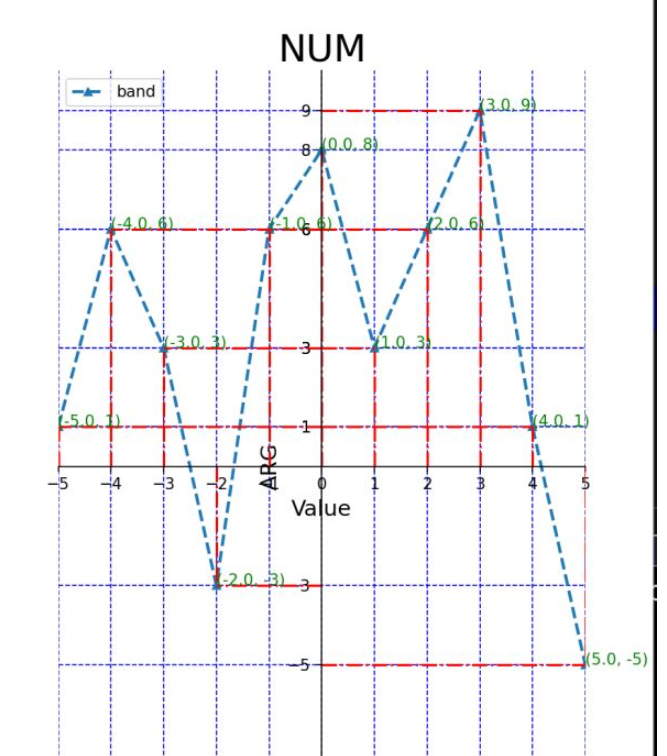
2.散点图
散点图其实大部分语法和上述差不多,只需要将折线图中的plt.polt()改为plt.scatter()
这里我们只需要画一幅图来做个例子,就省去创建画板的步骤,创建画板的步骤在后面才会有用.
import numpy as np
import matplotlib.pyplot as plt
#随机生成一些数据
N=20
x=np.random.rand(N)
y=np.random.rand(N)
x1=np.random.rand(N)
y1=np.random.rand(N)
plt.scatter(x,y,s=100,c='red',marker='^',label='red')#c是color的简称,设置颜色
plt.legend(loc='best')
plt.scatter(x1,y1,s=50,c='blue',marker='o',label='blue')
plt.legend(loc='upper left')#在左上角添加图例
plt.xlabel('x')#给横坐标添加标签
plt.ylabel('y')#给纵坐标添加标签
plt.title('picture')#给图像添加标签
plt.show()#显示图像输出结果:

3.条形图的绘制
使用plt.bar()进行绘制
import numpy as np import matplotlib.pyplot as plt x=[1,2,3,4,5] y=np.random.rand(5) plt.figure(figsize=(8,4)) plt.bar(x,y) x_t=list(range(len(x))) plt.xticks(x,x_t) plt.show()
输出结果:
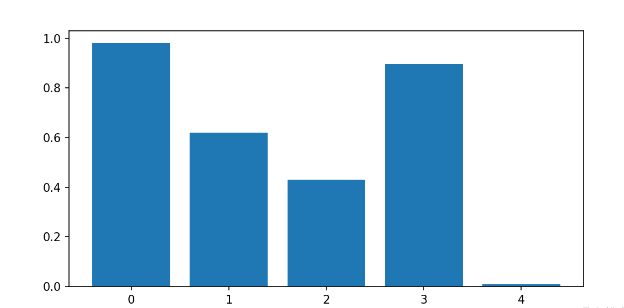
4.四幅子图的绘制
画子图就需要创建画板,然后对画板进行分割,然后在分出来的位置进行绘制不同的图像.
重点是这里:
p1 = huaban.add_subplot(221)p2=huaban.add_subplot(222)p3=huaban.add_subplot(223)p4=huaban.add_subplot(224)#这些数字的意思就是,把画板分成两行两列,四个位置,然后p1在位置1,p2在位置2,p3在位置3.......
import numpy as np
import matplotlib.pyplot as plt
x=range(-10,10,1)
y=np.random.rand(20)
huaban=plt.figure(facecolor='pink',figsize=(8,8),dpi=100)
p1 = huaban.add_subplot(221)
p1.plot(x,y,label="sinx",marker='o')
plt.legend(loc='best')
plt.grid(c='r',linestyle=':')
p2=huaban.add_subplot(222)
x1=np.linspace(-np.pi*2,np.pi*2,1000)
y1=np.sin(x1)
p2.plot(x1,y1,label="sinx",color='blue')
plt.legend(loc='best')
plt.grid(c='b',linestyle='--')
p3=huaban.add_subplot(223)
x2=np.random.rand(10)
y2=np.random.rand(10)
x3=np.random.rand(10)
y3=np.random.rand(10)
p3.scatter(x2,y2,c='red',marker='o',label="散点图")
p3.scatter(x3,y3,c='red',marker='^',label="散1")
p4=huaban.add_subplot(2,2,4)
p4.plot(x1,np.cos(x1),label="cosx")
plt.legend('best')
plt.grid(c='c',linestyle=':')
plt.show()输出结果:
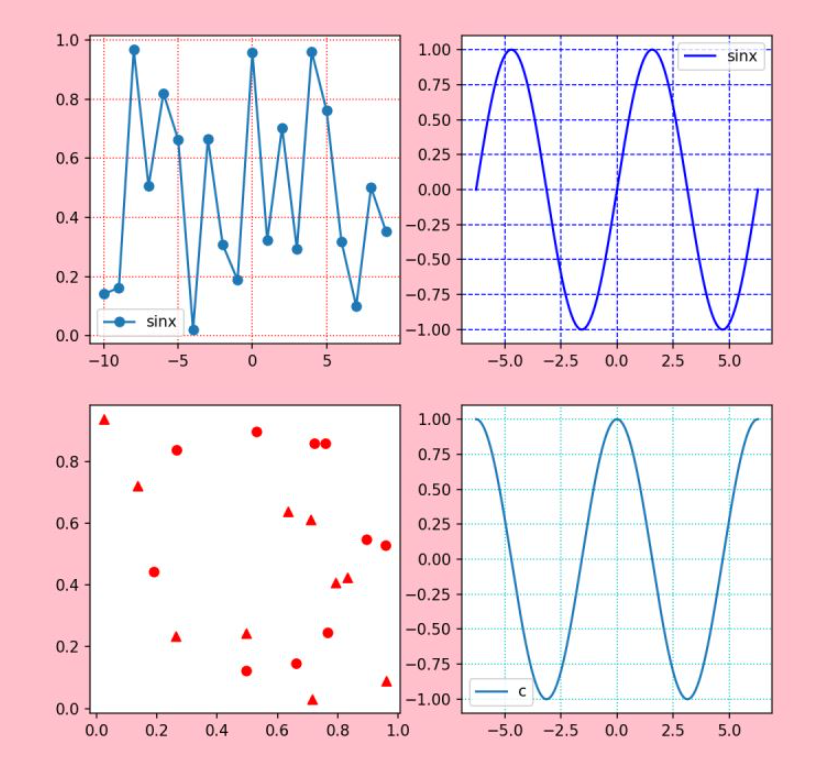
5.饼状图的绘制
import matplotlib.pyplot as plt
x=[35,25,25,15]
colors=["#14615E", "#F46C40", "#3E95C0", "#A17D3B"]
name=['A','B','C','D']
label=['35.00%','25.00%','25.00%','15.00%']
huaban=plt.figure()
p1=huaban.add_subplot(111)
p1.pie(x,labels=name,colors=colors,autopct='%1.2f%%',explode = (0, 0.2, 0, 0))
plt.axis('equal')
plt.show()输出结果:
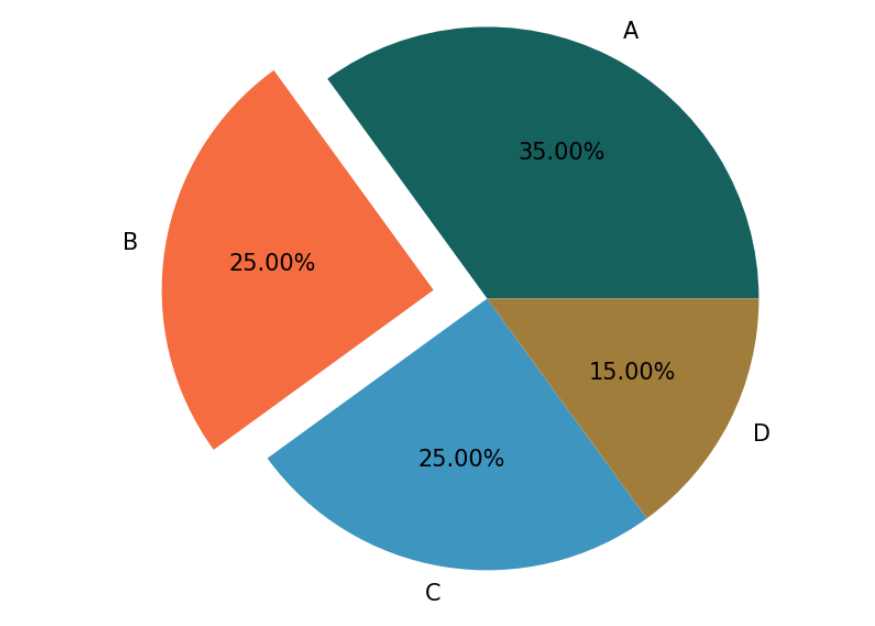
6.热力图的绘制
import matplotlib.pyplot as plt import numpy as np plt.figure(figsize=(4,4)) # Fixing random state for reproducibility #np.random.seed(19680801) #创建子图1 plt.subplot(211) plt.imshow(np.random.random((10, 10)), cmap="hot") #创建子图2 plt.subplot(212) plt.imshow(np.random.random((5, 5)), cmap="winter") plt.subplots_adjust(bottom=0.09, right=0.5, top=0.9) cax = plt.axes([0.75, 0.1, 0.065, 0.8]) plt.colorbar(cax=cax) plt.show()
输出结果:
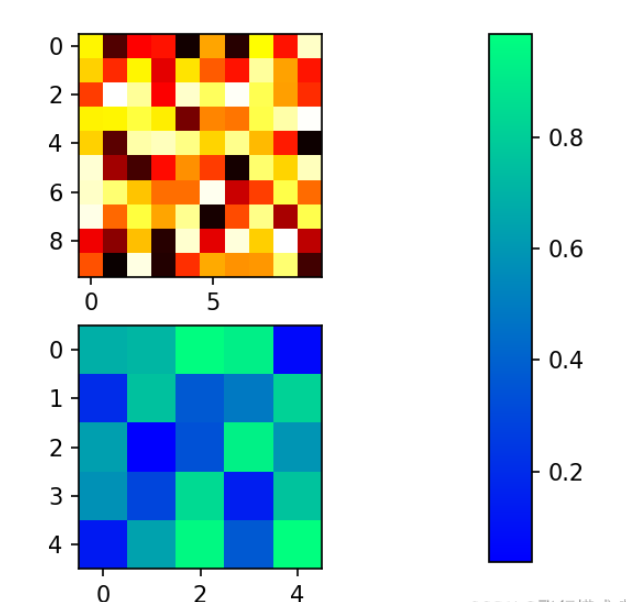
到此,关于“Python Matplotlib绘图实例分析”的学习就结束了,希望能够解决大家的疑惑。理论与实践的搭配能更好的帮助大家学习,快去试试吧!若想继续学习更多相关知识,请继续关注蜗牛博客网站,小编会继续努力为大家带来更多实用的文章!
免责声明:本站发布的内容(图片、视频和文字)以原创、转载和分享为主,文章观点不代表本网站立场,如果涉及侵权请联系站长邮箱:niceseo99@gmail.com进行举报,并提供相关证据,一经查实,将立刻删除涉嫌侵权内容。














评论